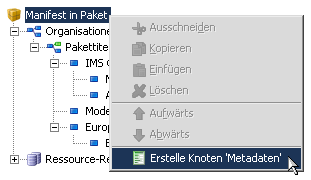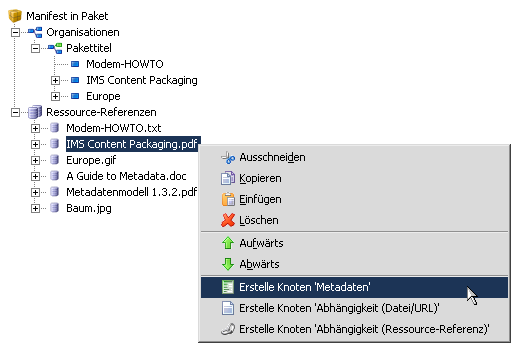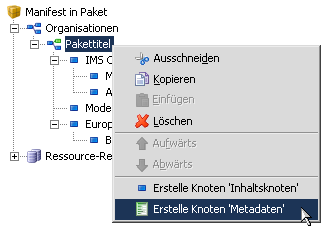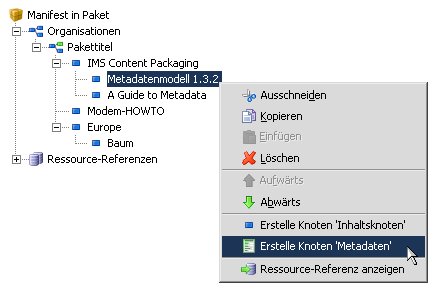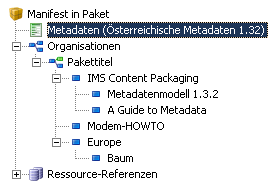Ohne ein explizites Hinzufügen existieren im Manifest keine speziellen Metadatensätze. Sie müssen erst zu den jeweils relevanten Knoten hinzugefügt werden. Pro Knoten kann nur ein Metadatensatz vorhanden sein, damit es zu keinen Mehrdeutigkeiten kommt. Die Wahl des Metadaten-Schemas kann übrigens für jeden Knoten unterschiedlich sein.
Metadaten können zu folgenden Knoten hinzugefügt werden:
-
Manifest-Knoten : zur Beschreibung des Manifests als Ganzes.
-
Organisation-Knoten : ein Manifest kann mehrere inhaltsgleiche (aber unter Umständen in verschiedenen Sprachen bzw. Formaten vorliegende) Organisationen enthalten. Erst durch eine Auszeichnung mit Metadaten wird eine gegenseitige Abgrenzung ermöglicht.
-
Inhalt-Knoten : zur Beschreibung einzelner inhaltlicher Teile eines CPS-Pakets.
-
Ressource-Referenz-Knoten : um eine Ressource näher zu beschreiben.
![[Tipp]](images/tip.png)
|
Tipp |
|---|---|
|
Fügen Sie zumindest zum Manifest-Knoten einen Metadatensatz hinzu. Dieser wird von den meisten Anwendungen verarbeitet und kann beispielsweise zum Auffinden des Pakets verwendet werden. |
|
Um Metadaten im Manifest hinzuzufügen müssen Sie folgende Aktionen durchführen:
-
Wählen Sie den Knoten, für den Sie Metadaten hinzufügen möchten, durch einen Klick auf dessen Namen bzw. Symbol.
-
Betätigen Sie die Maustaste; es öffnet sich das Kontextmenü.
-
Wählen Sie im Kontextmenü den Menüeintrag ; es öffnet sich ein Dialog zur Wahl des Schemas für den zu erstellenden Metadatensatz.
-
Wählen Sie ein für die Verwendung des CPS-Pakets relevantes Schema und bestätigen Sie die Wahl durch Betätigen der Schaltfläche . Wenn Sie betätigen wird der Dialog geschlossen und es werden keine Metadaten zum gewählen Knoten hinzugefügt. Wenn Sie zusätzlich die Auswahlbox mit dem Titel Diese Auswahl standardmäßig benutzen und nicht mehr nachfragen. markieren, so wird anstatt dieser Wahl künftig automatisch das gewählte Schema verwendet. Dies können sie in der Konfiguration wieder zurücksetzen (siehe Abschnitt 1.4, „Einstellungen für die Metadatenbearbeitung“).
Nach dem Hinzufügen der Metadaten zum gewählten Knoten öffnet sich ein Dialog, in welchem die Metadaten bearbeitet werden können. Eine genaue Beschreibung zur Bedienung des Metadaten-Dialogs finden Sie in Abschnitt 2.7.2, „Metadaten-Dialog bedienen“.
Nachdem der Dialog zum Bearbeiten der Metadaten wieder geschlossen wurde sehen Sie im Manifest den erzeugten Metadaten-Knoten unterhalb des gewählten Ordners. Er trägt den Namen Metadaten (Schemabezeichnung) , wobei die Schemabezeichnung je nach gewähltem Schema variiert.
![[Wichtig]](images/important.png)
|
Wichtig |
|---|---|
|
Beim Hinzufügen von Metadaten wird im Basisordner die Schemadefinition des gewählten Metadaten-Schemas hinzugefügt. Diese befindet sich in Dateien mit der Endung .xsd. Es kann auch passieren, dass (mehrere) Ordner mit Teilen dieser Schemadefinition erzeugt werden. Diese Dateien dürfen nicht gelöscht werden, da sie anderen Systemen zur Überprüfung der Metadaten dienen. Sollte ein/e derartige/r Datei/Ordner einmal irrtümlicherweise gelöscht werden, so wird er/sie beim nächsten Speichern des CPS-Pakets wiederhergestellt. |
|